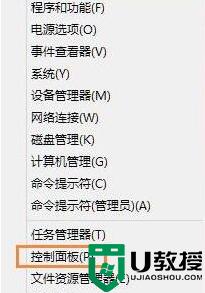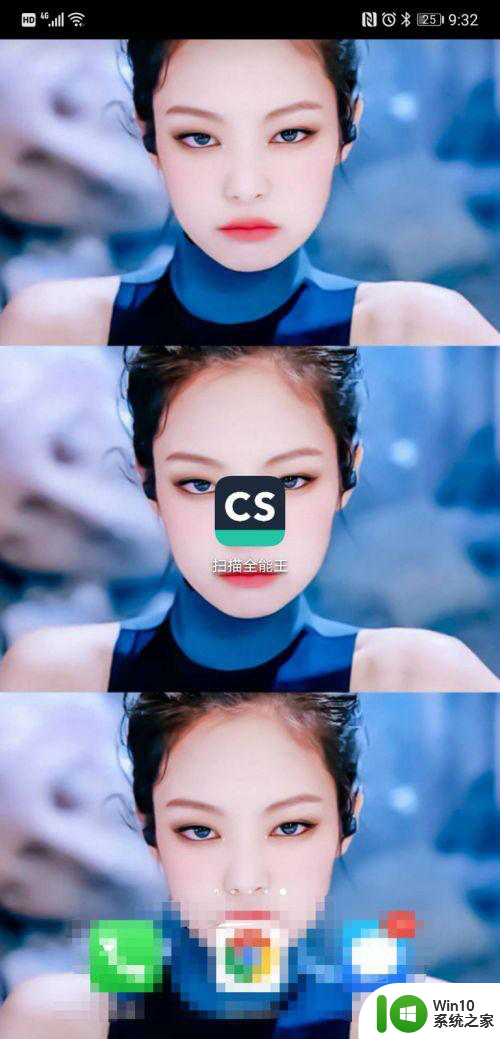电脑怎么扫描文件 如何把文件扫描到电脑上
更新时间:2023-01-30 05:45:46作者:cblsl
在电脑上,我们工作的需要是把文件转换成电子文件,这样就有利于存放到资料库里,那么电脑怎么扫描文件呢,我们可以使用扫描仪扫描文件或者是在打印机上扫描,下面小编给大家分享把文件扫描到电脑上的方法。
解决方法:
1、把需要扫描的纸质文件正面朝下,放入打印机里面,盖上盖子。

2、点击电脑左下角“开始”,找到设备和打印机点进去。
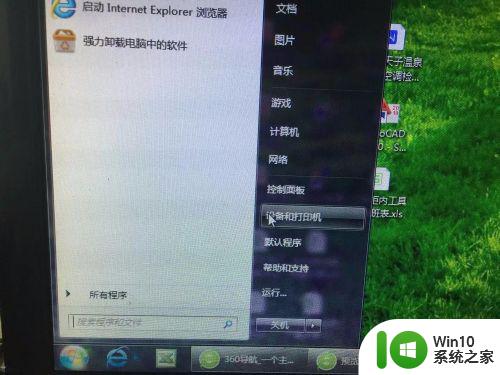
3、找到电脑所连接的打印机,双击鼠标左键,打开打印机设备,找到“扫描文档或图片”。
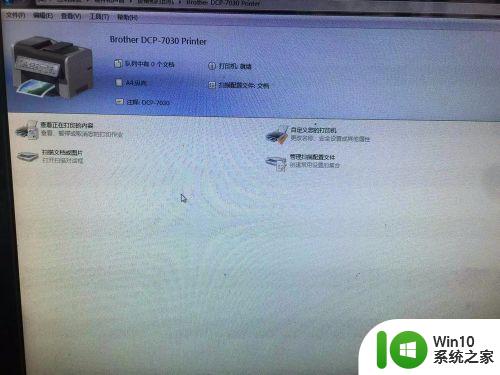
4、点进扫描文档,出现新扫描画面,这时可以先进行预览,不需要的话,直接点“扫描”,打印机开始扫描。
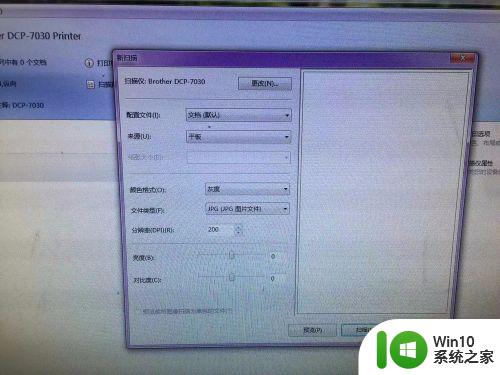
5、打印机扫描完成后,弹出对话框,标记图片名称,点击导入。
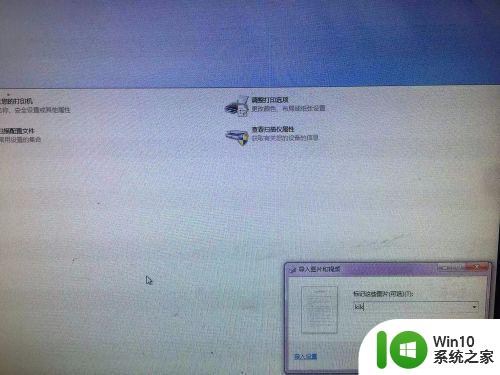
6、这时文件就以图片形式出现在电脑上了。
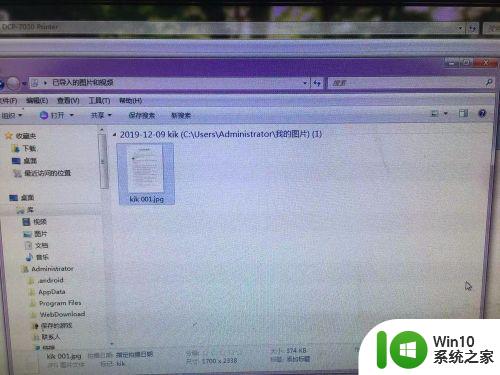
以上就是把文件扫描到电脑上的方法,不会使用扫描仪扫描文件的,可以按上面的方法来进行操作。